1. nginx をダウンロードしてインストールします (この記事の環境は Windows XP 32bit 環境です)
nginx-1.0.11.zip を解凍し、nginx-1.0.11 と入力してコマンドを実行しますnginxを起動する行。具体的な操作は次のとおりです。
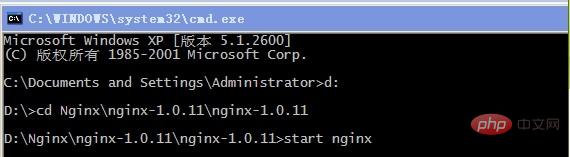
インストールが成功したかどうかをテストするには、アドレスを入力します。
ブラウザには次のような結果が表示されます。
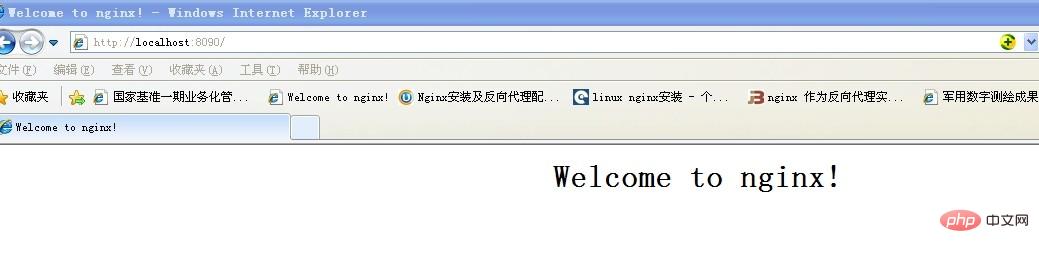
OK、nginx のデプロイは成功しました。
2. nginx リバースプロキシ設定について。
リバース プロキシ方式とは、プロキシ サーバーを使用してインターネット上の接続要求を受け付け、その要求を内部ネットワーク上のサーバーに転送し、サーバーから得られた結果をインターネットに返すことを指します。接続の際、この時点ではプロキシ サーバーが外部に対してサーバーとして表示されます。
nginx 設定のリバース プロキシ設定については、Baidu Google を例に挙げ、設定ファイル nginx.conf (パス: d:\nginx\nginx-1.0.11\nginx-1.0.11\conf) の設定内容を次のようにします。
コードをコピーします。コードは次のとおりです。
location /baidu {
proxy_pass http://www.google.com;
proxy_set_header host $host ;
proxy_set_header x-forwarded-for $proxy_add_x_forwarded_for;
}
ここで、「/baidu」は「http://www.google.com」にマッピングされます。
テスト訪問:
アクセス結果:
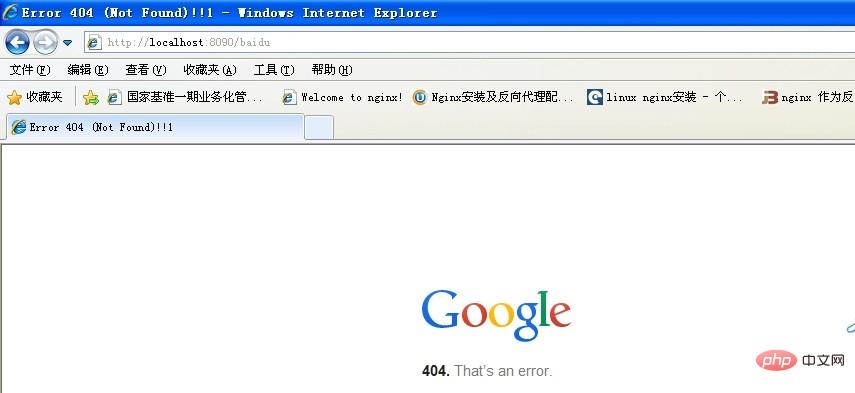
インターフェース上はエラーが表示されますが、効果は得られています。
3. 負荷分散テスト。
タイル サービス アドレスが 2 つあります。負荷分散を行うには nginx を使用します。構成ファイルは次のとおりです。
コードをコピーします。コードは次のとおりです。
アップストリーム クラスター {
サーバー 192.98.12.60:1985 重み=3 max_fails=2 フェイルタイムアウト=30秒;
サーバー 192.98.12.42:8086 重み=3 最大フェイル=2 フェイル_タイムアウト=30秒;
}
サーバー {
listen 8090;
server_name localhost;
#charset koi8-r;
#access_log logs/host.access.log main;
location / {
root html;
indexindex.htmlindex.htm;
}
location /tileservice {
proxy_pass http://cluster/mongotileservice/tileservice;
proxy_set_header host $host;
proxy_set_header x-forwarded -for $proxy_add_x_forwarded_for;
}
構成後、再起動 (nginx -s リロード) アドレス: サービス画像を取得できます:
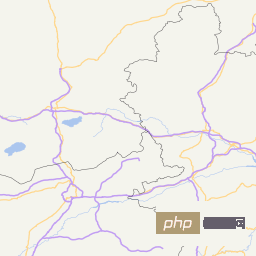
以上がWindows に nginx をインストールしてリバース プロキシと負荷分散を展開する方法の詳細内容です。詳細については、PHP 中国語 Web サイトの他の関連記事を参照してください。